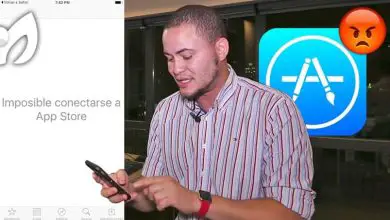Come ripristinare il mio Samsung Galaxy S10, S10e e S10 Plus

Tuttavia, i dati che hai memorizzato sulla scheda SIM e sulla scheda SD rimarranno intatti. Ti consigliamo prima di ripristinare il tuo dispositivo di dedicarti alla creazione di una copia di backup di tutti i file importanti, sia sullo stesso dispositivo che sul tuo PC. Quindi devi eliminare i tuoi account associati al dispositivo.
Ci sono diversi modi per farlo, qui spiegheremo i due più semplici da fare, uno utilizzando i pulsanti del dispositivo e l’altro, dalle impostazioni. Detto tutto questo, ti diremo come farlo.
Come ripristinare il mio Samsung Galaxy S10, S10e e S10 Plus dall’hardware
Come accennato in precedenza, per ripristinare il mio Samsung Galaxy S10, S10e e S10 Plus dall’hardware utilizzeremo i pulsanti che si trovano ai lati del dispositivo.

Inizia tenendo premuto il pulsante a destra del dispositivo per spegnerlo. Fare clic su Disattiva sullo schermo quando viene visualizzata questa opzione.
La prossima cosa sarà premere il Volume (+), Bixby e il pulsante di accensione contemporaneamente e per alcuni secondi , fino a quando non si riaccende.
Ora vedrai una serie di opzioni sullo schermo del tuo cellulare. Devi selezionare » cancella dati / Ripristino impostazioni di fabbrica» scorrendo tra le opzioni con i pulsanti del volume. Quando ti sei posizionato su questa opzione, conferma con il pulsante di accensione.
Ora devi scorrere fino a Sì con i tasti del volume e confermare nuovamente con il pulsante di accensione. Ora per la terza e ultima volta fai clic sull’accensione per riavviare il dispositivo.
Attendi qualche istante affinché il processo finisca e il tuo dispositivo mobile si accenda. Pronto, hai già il tuo Samsung Galaxy S10, S10e e S10 Plus ripristinato dall’hardware!
Come ripristinare il mio Samsung Galaxy S10, S10e e S10 Plus dal software
In questa sezione spiegheremo come resettare il mio Samsung Galaxy S10, S10e e S10 Plus dal software, cioè dalle impostazioni di sistema (la spiegazione è come nella stessa pagina ufficiale). Per fare ciò, inizieremo inserendo le Impostazioni del dispositivo.

Una volta dentro, cerca la sezione Amministrazione generale e fai clic su di essa per accedere alle sue opzioni. Una volta dentro, posizionati su Reset.
In questa sezione vedrai una serie di opzioni per ripristinare il tuo dispositivo, tra cui:
- Ciao. Per ripristinare le impostazioni personalizzate senza dover eseguire un ripristino di fabbrica e perdere i dati memorizzati.
- Ripristina le impostazioni di rete. Ritorna alla configurazione di tutte le connessioni dati predefinite di fabbrica e tutte le reti Wi-Fi e i dispositivi Bluetooth che avevi salvato verranno eliminati.
- Ripristina le impostazioni di accessibilità. Tutte le personalizzazioni che hai effettuato in questa sezione torneranno alle impostazioni di fabbrica senza perdere nessun’altra informazione salvata nella memoria interna.
- Ripristina le impostazioni predefinite. Per eseguire un reset completo del dispositivo e tornare alle impostazioni di fabbrica. Tutti i dati dalla memoria interna, dagli account sincronizzati e dalle app scaricate vengono persi.
- Riavvio automatico. Il tuo dispositivo si riavvierà tra un’ora dall’ora che decidi.
In questo caso siamo interessati a ripristinare il nostro dispositivo, quindi opteremo per la quarta opzione: Ripristina valori predefiniti. Ti porterà a una nuova schermata con un elenco di applicazioni disponibili sul tuo dispositivo. Alla fine, in basso, fai clic sul pulsante blu Ripristina.
Ancora una volta ti porterà a un’altra schermata, dove spiega che tutte le informazioni personali e le applicazioni scaricate verranno eliminate. Fare clic su Elimina tutto. Nel caso in cui disponi di una password per il blocco dello schermo, ti verrà chiesto di inserirla prima di continuare.
Pronto, hai già scansionato il tuo Samsung Galaxy S10, S10e e S10 Plus dal software semplice e veloce!
Ora, e nel caso tu abbia un dispositivo di un’altra gamma, puoi continuare a cercare come ripristinare il mio telefono cellulare Samsung Galaxy j4, j6, j8 e plus, o anche la serie A.